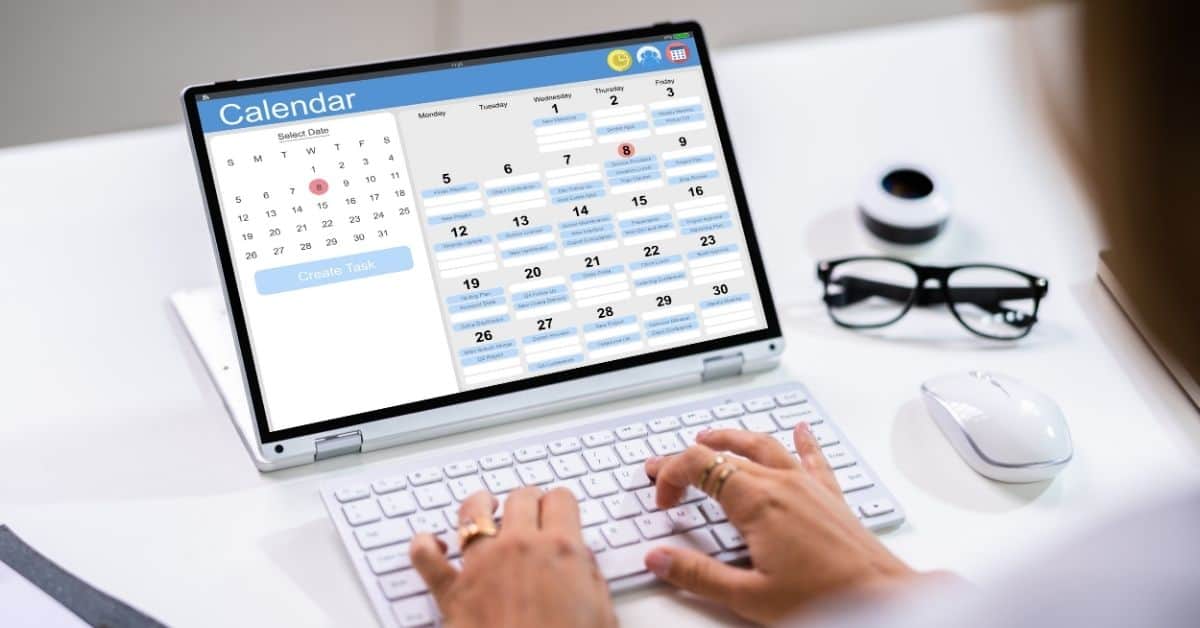Outlook’ta Nasıl Dikte Edilir
Dikte özelliği, bir mikrofon ve güvenilir bir internet bağlantısı ile Office Outlook’ta içerik yazmak için konuşmadan metne özelliğini kullanmanızı sağlar. E-posta taslağı oluşturmanın ve yanıt göndermenin hızlı ve kolay bir yoludur.
Outlook’taki dikte özelliği Word, PowerPoint, Excel ve OneNote belgelerine metin dikte etmenize olanak tanır. Belge yüklendikten sonra, görsel ipuçlarını kullanarak yorum ekleyebilir ve biçimlendirmeyi düzenleyebilirsiniz.
Mac’te Mikrofon Nasıl Etkinleştirilir?
Dikte özelliğini kullanabilmeniz için önce Mac’inizde bu özelliği etkinleştirmeniz gerekir. Bunu tamamlamak için aşağıdaki adımları izleyin:
- Apple menüsünü seçin ve ardından Sistem Ayarları‘nı tıklayın.
- Kenar çubuğunda Gizlilik ve Güvenlik öğesini seçin. (Aşağı kaydırmanız gerekebilir.)
- Mikrofon öğesine tıklayın.
- Listedeki her uygulama için mikrofona erişimi açın veya kapatın. Artık sesli yazmaya hazırsınız.
macOS’ta Outlook’ta Nasıl Dikte Edilir?
MacOS’unuzda konuşarak e-posta yazmak için konuşmadan metne dikte özelliğini nasıl kullanacağınızı öğrenmek için lütfen aşağıdaki adımları takip ederek mesajınızı seslendirin:
- Yeni bir E-posta başlatın veya yanıtlayın ve Mesaj‘a gidin.
- Ardından mikrofon özellikli bir cihazda Microsoft 365’te oturum açmışken Dikte edin.
- Dikte düğmesinin açılmasını bekleyin ve dinlemeye başlayın.
- Metnin ekranda göründüğünü görmek için konuşmaya başlayın.
- İmlecinizi bir yer tutucuya getirin ve metnin göründüğünü görmek için konuşmaya başlayın.
- Noktalama işaretlerini (soru işareti, virgül, nokta, vb.) istediğiniz zaman açıkça söyleyerek ekleyin.
- Yeni bir satır oluşturmak için “Yeni Satır” veya “Yeni paragraf” deyin.
- Okumayı durdurmak için Konuşmayı Durdur düğmesine tıklayın.
Windows’ta Mikrofon Nasıl Etkinleştirilir?
Windows cihazınızda dikte özelliğini kullanmadan önce, konuşma tanıma ve sesli komutlar için bu özelliği etkinleştirmeniz gerekir. Bunu gerçekleştirmek için lütfen aşağıdaki adımları izleyin:
- Başlat‘ı seçin, ardından açılır menüden Ayarlar ‘a tıklayın.
- Ardından aşağı kaydırın ve Gizlilik öğesini seçin. Mikrofon simgesini seçin.
- Bu cihazdaki mikrofona erişime izin ver alanında Değiştir ‘i seçin ve Bu cihaz için mikrofon erişiminin açık olduğundan emin olun.
- Ardından, uygulamaların mikrofonunuza erişmesine izin verin. Mikrofon ayarlarında, Uygulamaların mikrofonunuza erişmesine izin ver seçeneğine gidin ve açık olduğundan emin olun.
Windows’ta Outlook’ta Nasıl Dikte Edilir?
Aşağıdaki adımları izleyerek e-postaları kolayca dikte edebilirsiniz:
- Yeni bir E-posta başlatın veya yanıtlayın ve Mesaj‘a gidin
- Microsoft 365’te oturum açmışken mikrofonlu bir cihazda dikte edin.
- Dikte düğmesinin etkin olmasını bekleyin.
- Metnin göründüğünü görmek için imlecinizi Konu satırına getirin ve dikte etmeye başlayın.
- İstediğiniz zaman açık noktalama işaretleri (soru işareti, virgül, nokta vb.) kullanın.
- Yeni bir satıra başlamak için “Yeni Satır” veya “Yeni Paragraf” deyin.
- Okumayı sonlandırmak için Konuşmayı Durdur düğmesine tıklayın.
iOS’ta Outlook’ta e-postalarınızı nasıl dikte edebilirsiniz?
Aşağıdaki adımları izleyerek iPhone’unuzda e-postaları dikte edebilirsiniz:
- Yeni bir E-posta veya yanıt başlatın ve dikte özelliğini açmak için mikrofon simgesine dokunun.
- Dikte düğmesinin açılmasını bekleyin ve dinlemeye başlayın.
- Ekranda görüntülenen bir metin görmek için konuşmaya başlayın.
Android’de Outlook’ta e-postalarınızı nasıl dikte edebilirsiniz?
Aşağıda listelenen adımlar Android cihazınızda e-postaları dikte etmenize yardımcı olabilir:
- Yeni bir e-posta veya yanıt başlattığınızda dikte özelliğini etkinleştirmek için mikrofon simgesine dokunun.
- Dikte düğmesi açıldıktan sonra dinlemeye başlayın.
- Metnin ekranda göründüğünü görmek için konuşmaya başlayın.
Outlook’ta Otomatik Noktalama Nasıl Etkinleştirilir?
Outlook’ta e-posta diktesi otomatik noktalama özelliği de sunar. Otomatik noktalama ile Outlook, konuşmacının duraklamalarına göre virgül veya nokta ekler.
- Otomatik noktalamayı açmak veya kapatmak için Mesaj sekmesindeki Dikte düğmesine tıklayın.
- Ardından Ayarlar simgesine tıklayın
- Otomatik Noktalamayı Etkinleştir öğesini seçin veya seçimini kaldırın.
Outlook’ta Noktalama İşaretleri Nasıl Dikte Edilir?
- Metin eklemek istediğiniz yere ekleme noktasını yerleştirmek için dokunun.
- Sanal klavyedeki mikrofon simgesine tıklayın veya herhangi bir metin alanında arayın.
- Simgeye tıkladıktan sonra konuşmaya başlayabilirsiniz.
- Mikrofon simgesini göremiyorsanız, Dikte özelliğinin açık olduğundan emin olun.
- Siz metin eklemek için konuşurken Outlook sizin için otomatik olarak noktalama işaretleri ekler.
- Sesli dikteden en iyi şekilde yararlanmak için noktalama işaretleri veya satır sonları eklemek üzere anahtar sözcükleri kullanın. Ardından işaretler otomatik olarak eklenecektir.
- Bitirdiğinizde, üzerinde bir x işareti bulunan mikrofon simgesine dokunun.
Outlook ile Neler Yapabilirsiniz?
PC, Mac veya mobil cihazınızdaki Outlook ile şunları yapabilirsiniz:
- E-postaları, en önemli mesajlara odaklanmanızı sağlayacak şekilde düzenleyin.
- Toplantıları kolaylıkla planlamak için takviminizi yönetin ve paylaşın.
- Dosyaları buluttan paylaşın, böylece alıcılar her zaman en son sürüme sahip olsun.
- Nerede olursanız olun bağlantıda ve üretken kalın.
Sıkça Sorulan Sorular
Microsoft Outlook, Microsoft Exchange Server e-postalarına erişerek e-posta göndermek ve almak için tercih edilen e-posta istemcisidir. Outlook kişi, e-posta takvimi ve görev yönetimi özelliklerine erişim sağlar.